win764位系统下载安装教程图解
- 分类:Win7 教程 回答于: 2023年01月04日 16:00:46
工具/原料:
系统版本:windows7系统
品牌型号:联想小新air12
软件版本:小白一键重装系统12.6.49.2290
方法/步骤:
方法一:在线一键重装win764位系统
1、打开电脑装好的小白一键重装系统工具,选择win764位旗舰版系统,点击安装此系统。
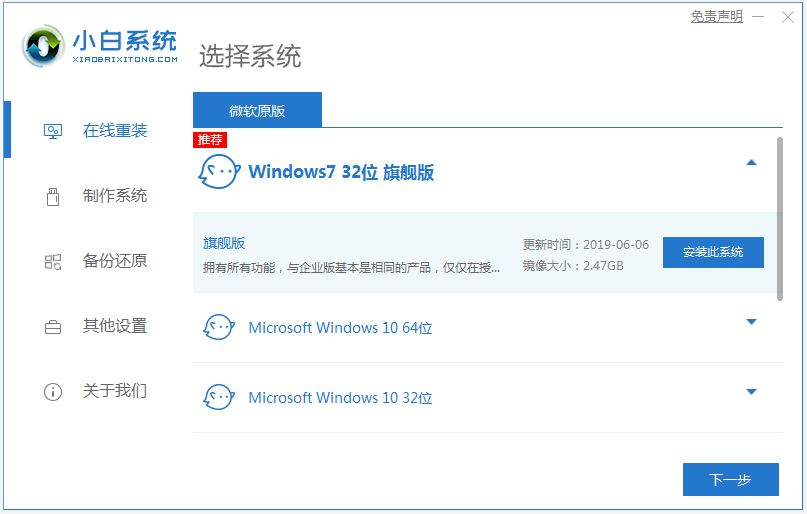
2、等待软件下载系统镜像文件资料并部署完成后,自动会重启电脑。
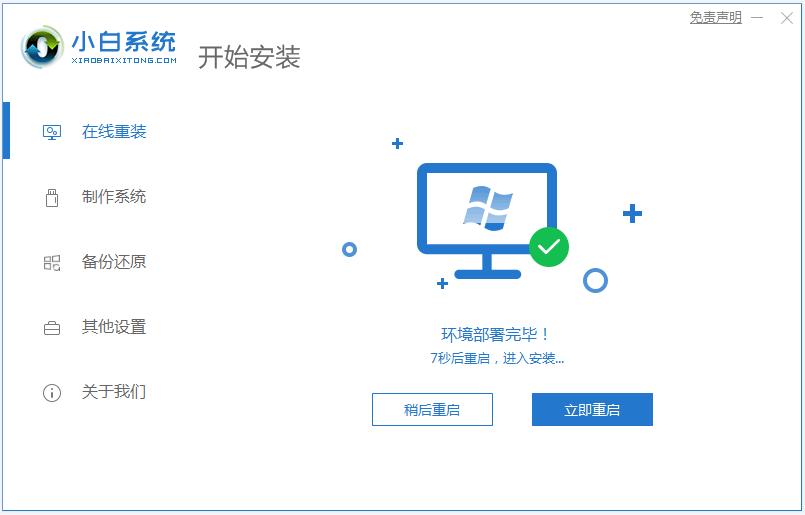
3、自动会选择进入xiaobai-pe系统。
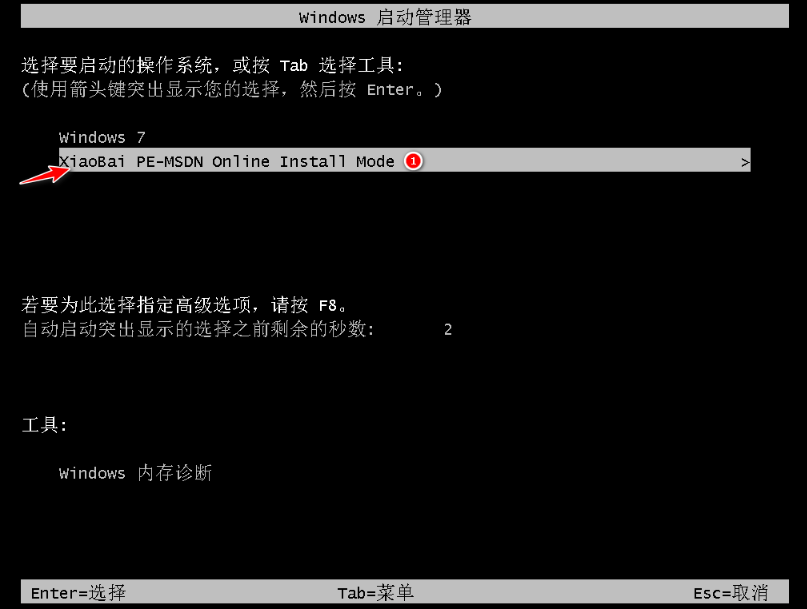
4、在pe系统内,小白装机工具自动安装win764位系统,等待安装完成自动重启。
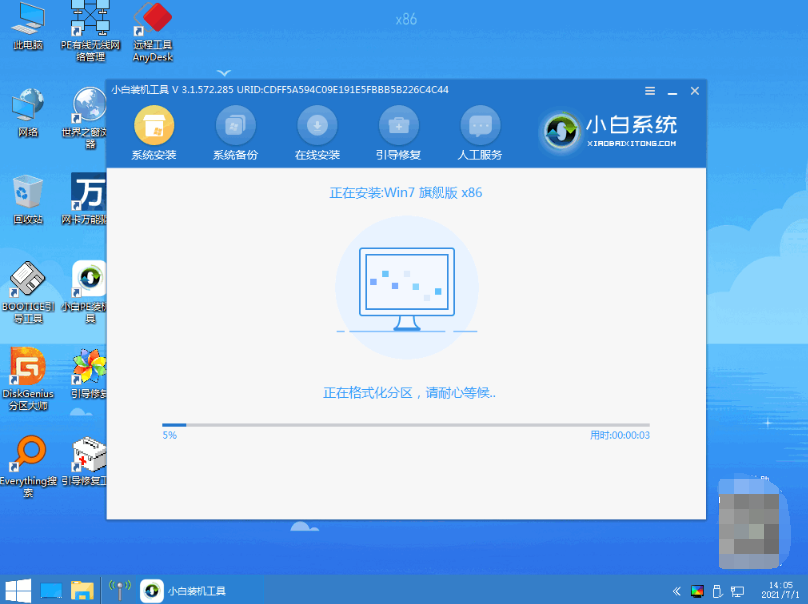
5、期间可能会自动重启多次,最终进入新的系统桌面即安装完成。
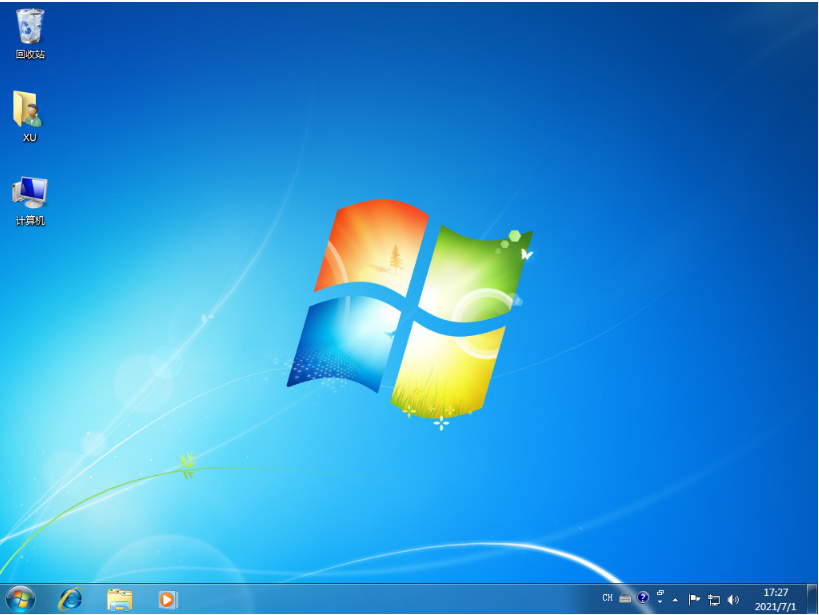
方法二:制作u盘重装win764位系统
1、先在电脑安装好小白一键重装系统工具,插入一个8g以上的空白u盘,打开软件进入制作系统模式。
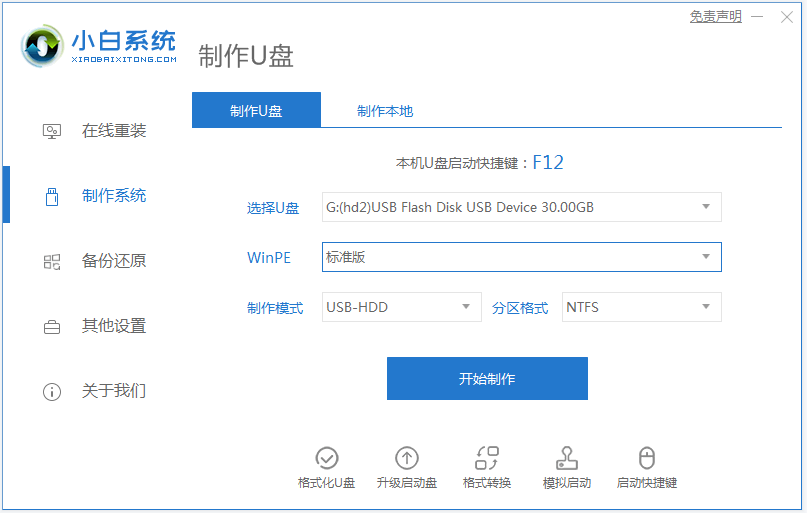
2、选择需要安装的win764位系统,点击开始制作u盘启动盘。
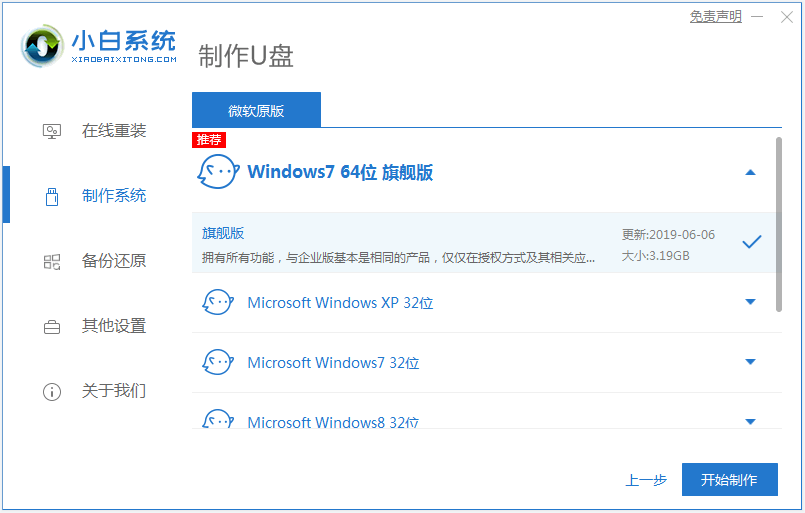
3、制作u盘启动盘成功后,先预览需要安装的电脑主板的启动热键,然后再拔除u盘退出。
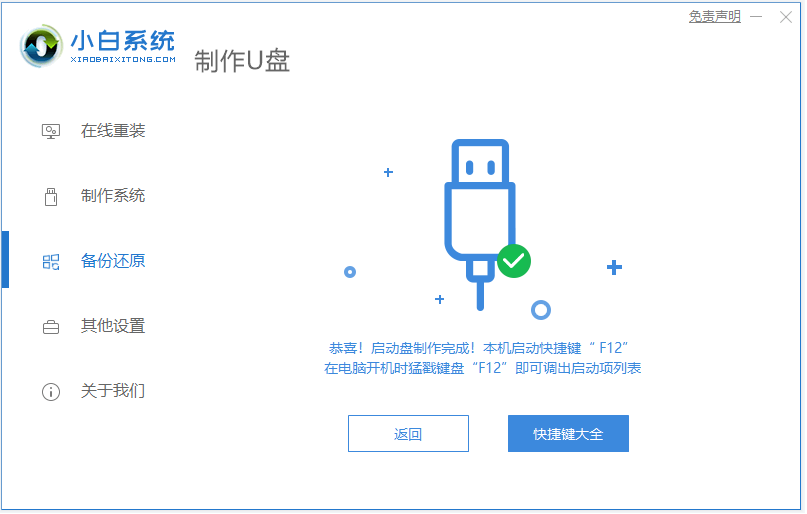
4、插入启动盘进电脑中,开机不断按启动热键进启动界面,选择u盘启动项回车确定进入到pe选择界面,选择第一项pe系统回车进入。
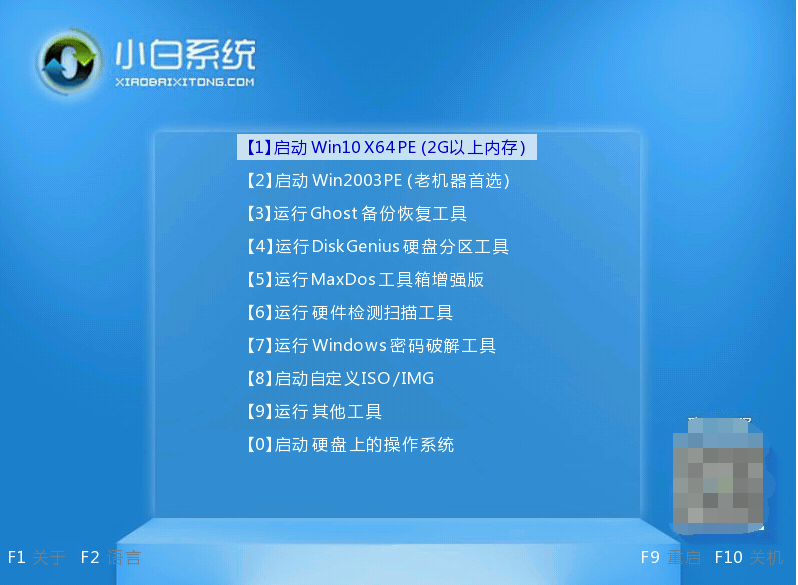
5、在pe系统桌面上打开小白装机工具,选择系统安装到系统盘c盘,安装完成后重启电脑。
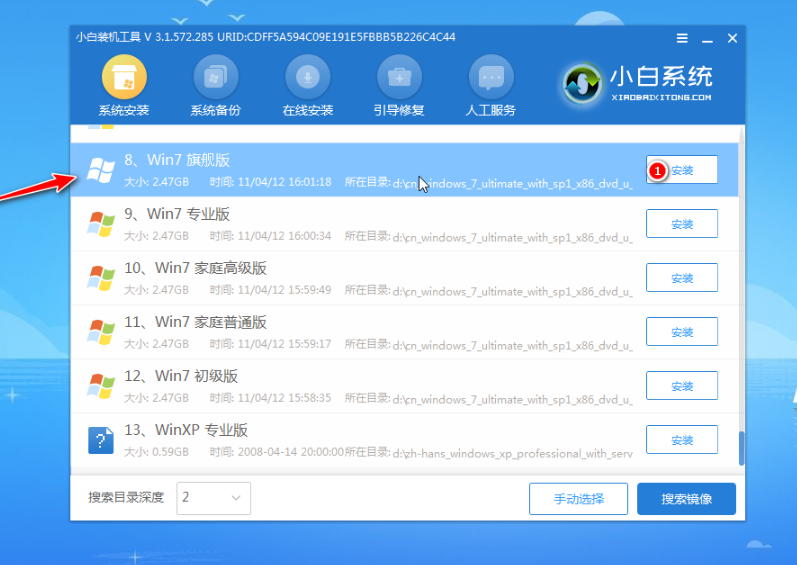
6、等待进入到新系统桌面即安装成功。

注意事项:在安装前备份好c盘重要资料,关掉电脑上的杀毒软件避免被拦截。
总结:
以上便是详细的win764位系统下载安装教程,能进系统的情况下可以选择在线一键重装系统的方法,如果不能进系统的话,可以制作u盘重装系统。两种方法的操作都非常简单,适合电脑新手使用,希望能帮到大家。
 有用
26
有用
26


 小白系统
小白系统


 1000
1000 1000
1000 1000
1000 1000
1000 1000
1000 1000
1000 1000
1000 1000
1000 1000
1000 1000
1000猜您喜欢
- 怎样重装电脑系统win7旗舰版..2022/03/04
- win7系统64位office2007官方原版下载..2017/05/12
- 电脑显示器黑屏,小编教你电脑显示器黑..2018/05/29
- 台式电脑安装win7系统步骤有那些..2023/01/04
- 电脑系统怎么重装win7系统2022/09/17
- 小白一键重装win7系统步骤2022/11/12
相关推荐
- hd audio声卡驱动,小编教你声卡驱动安..2018/09/12
- 未能成功安装设备驱动程序,小编教你插..2018/09/27
- 1061错误,小编教你电脑出现1061错误的..2018/09/23
- win7怎么给电脑设置锁屏密码..2023/01/25
- ie浏览器打不开网页,小编教你ie浏览器..2018/08/23
- 数据恢复精灵注册码激活教程..2023/04/01

















